Discord är en väletablerad plattform som samlar alla samhällen på ett ställe. Det tillhandahåller olika faciliteter till sina användare, inklusive video- eller ljudsamtal och meddelanden. Det finns dock en chans att du är på ett videosamtal med någon servermedlem som använder en mobiltelefon och vill dela skärmen med andra medlemmar. Är du osäker på hur du ska åstadkomma det? Inga problem!
Den här artikeln guidar dig om hur du delar skärmen på Discord Mobile.
Hur delar du din skärm på Discord Mobile?
Discord tillåter smartphoneanvändare att dela eller sända sina skärmar till andra Discord-servermedlemmar. För att testa den här funktionen, följ den angivna proceduren.
Steg 1: Starta Discord-appen
Slå ' Disharmoni '-ikonen på din mobil för att öppna den:
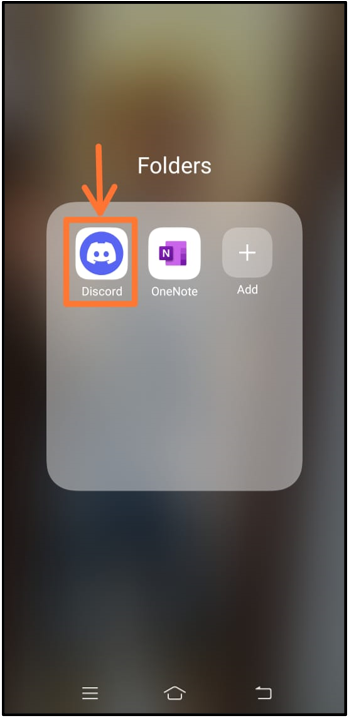
Steg 2: Navigera till Discord Server
Öppna sedan en Discord-server från vänster på skärmen, eftersom vi har valt ' LinuxTips ' server:
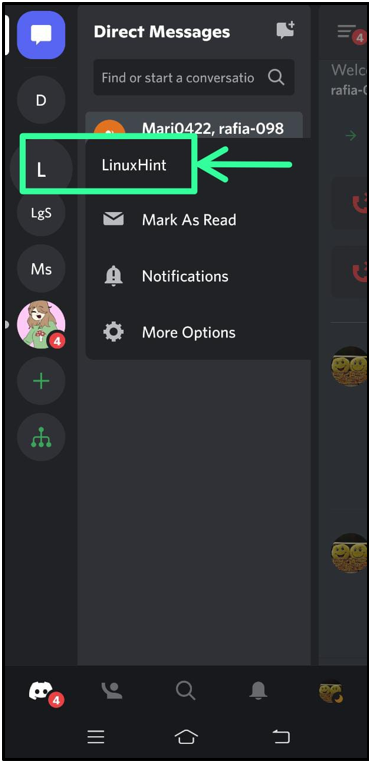
Steg 3: Välj röstkanal
Välj sedan valfri röstkanal från den markerade listan:
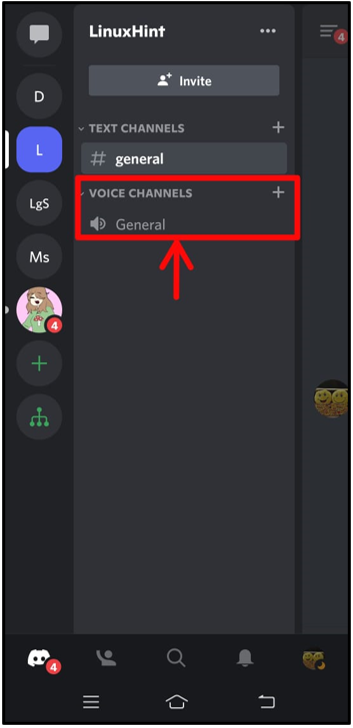
Steg 4: Starta ljudsamtal
I den valda röstkanalen, tryck på ' Gå med nu ”-knappen för att starta ett ljudsamtal:
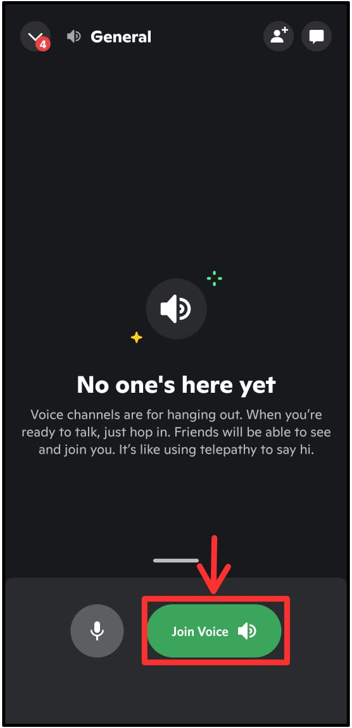
Här kan du se att röstsamtalet har startat. Efter det, tryck på ' Kamera ”-ikonen för att starta videon:
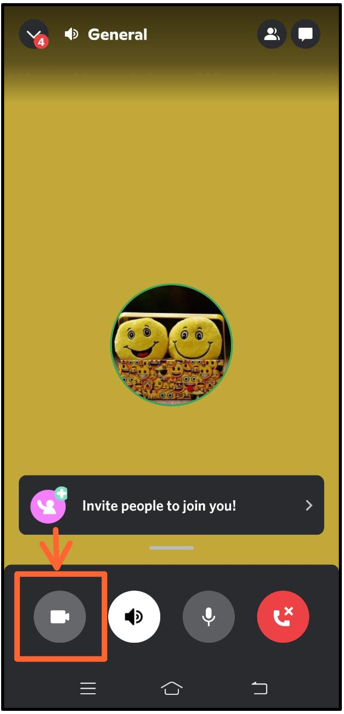
Steg 5: Dela skärm
Klicka på den tillgängliga ' Dela med sig ” alternativ för att sända eller dela den aktuella skärmen:
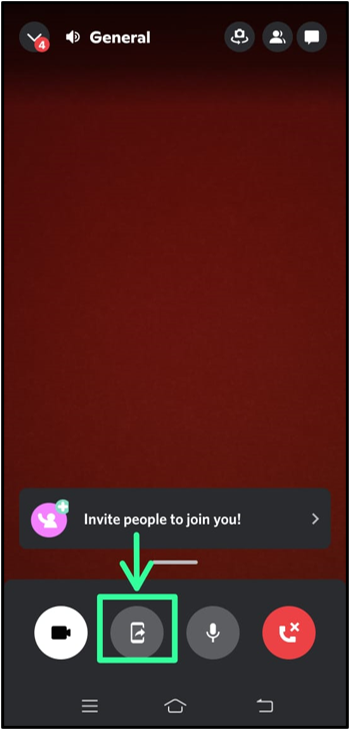
Discord kommer att be om ditt tillstånd att spela in din skärm. För att göra det, ge det nödvändiga tillståndet:
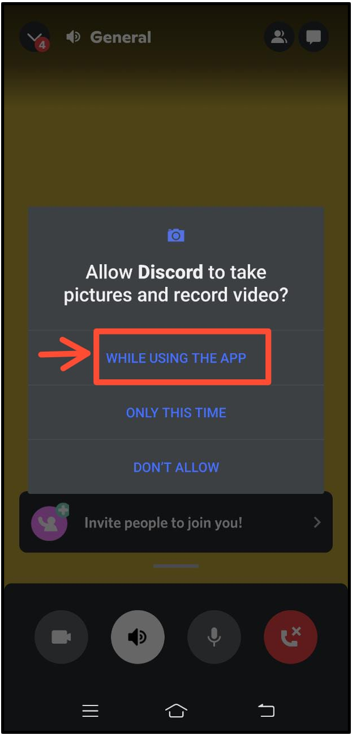
Välj ' Testa! ” och starta sändningen:
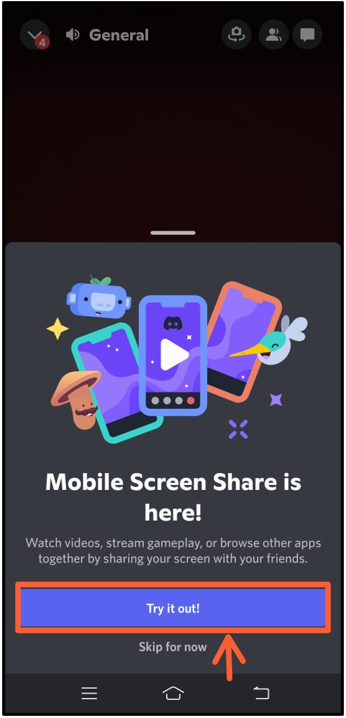
Det markerade meddelandet betyder att vi nu använder Discords skärmdelningsfunktion:
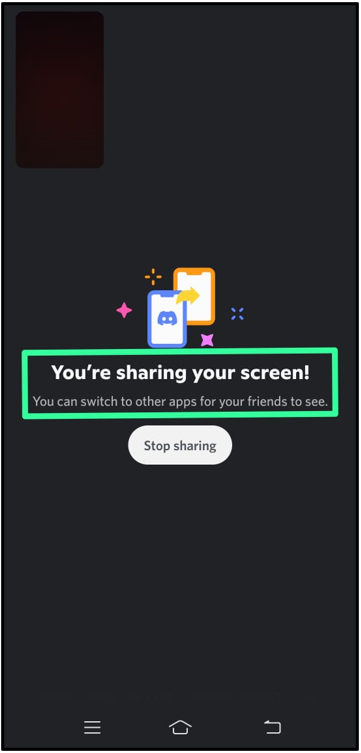
Steg 6: Stoppa skärmdelning
För att sluta dela din skärm, tryck på ' Sluta dela ' knapp:
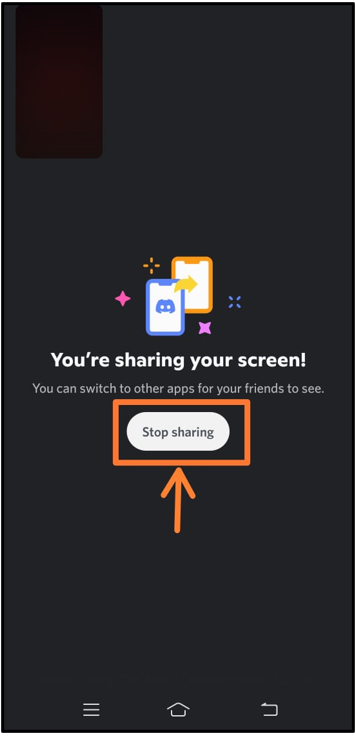
Du har lärt dig hur du använder Discords skärmdelningsfunktion i mobilapplikationer.
Slutsats
För att dela skärmen öppnar du först Discord-appen genom att trycka på Discord-ikonen på mobilen. Gå sedan till servern där du vill börja sända. Börja sedan i den valda röstkanalen, aktivera ' Videokamera ” för att starta ett videosamtal och välj alternativet för skärmdelning. Den här guiden erbjöd den enklaste proceduren för att dela eller sända din skärm på mobilen.